【机电云盘】如何使用机电云盘收集资料?
登录机电云盘,新建资料存放文件夹
①发起收集:选择收集过来的资料存放的文件夹,右键该文件夹,点击“收集-发起收集”,可以选择向“任何人”发起收集(被收集人无需拥有云盘账号,也可以上传资料),也可以向“指定成员”发起收集,设置收集截止时间,范例文件,命名规则后,点击发起收集,讲收集链接或二维码发送给用户。
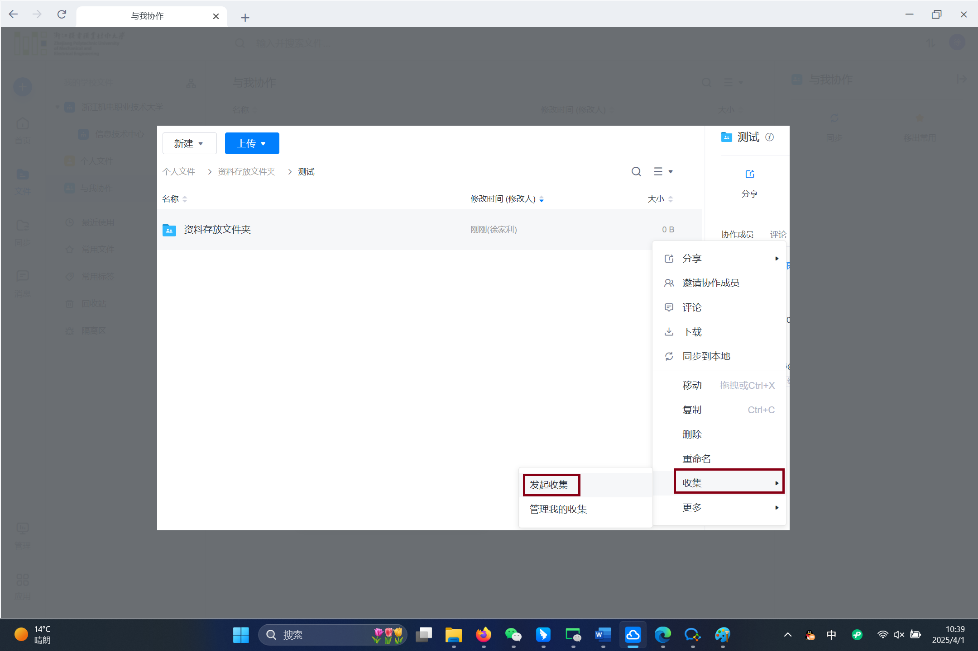
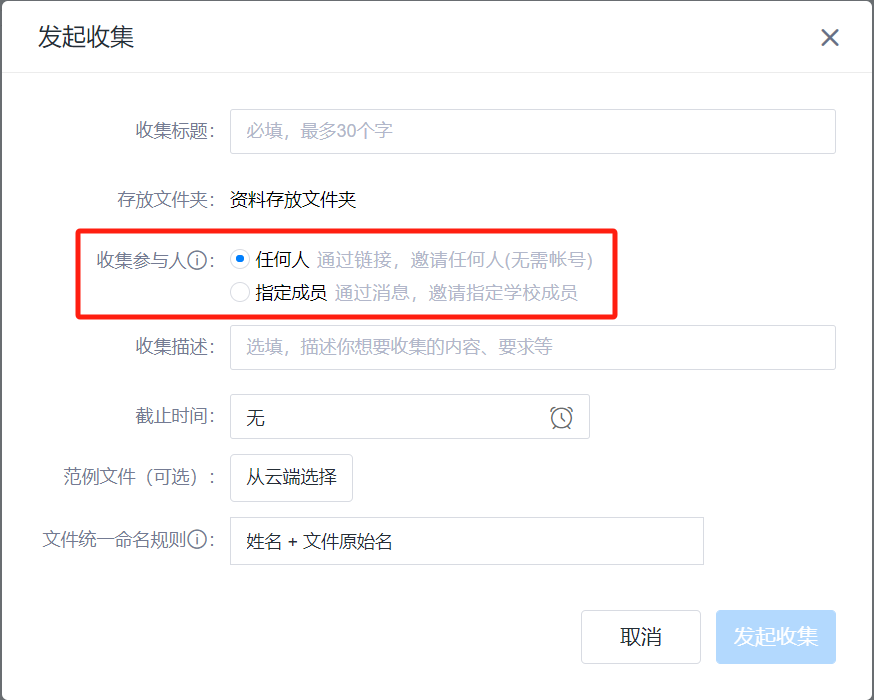
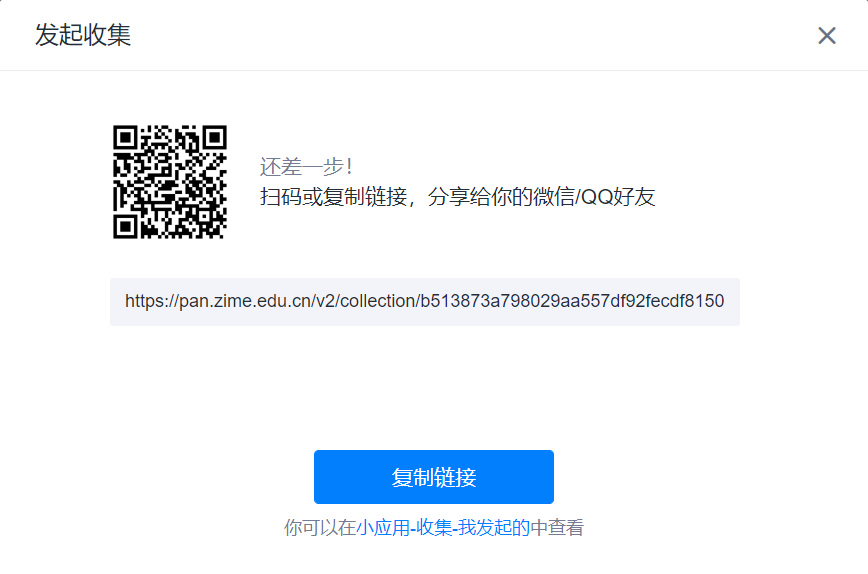
②收集管理:通过左侧菜单栏“应用”,点击“收集”模块进入收集管理页面,此处可查看所有我发起的收集以及我收到的收集,点击“查看/编辑”,可以查看有哪些人员已经上传资料,修改该收集的设置,以及关闭该收集。
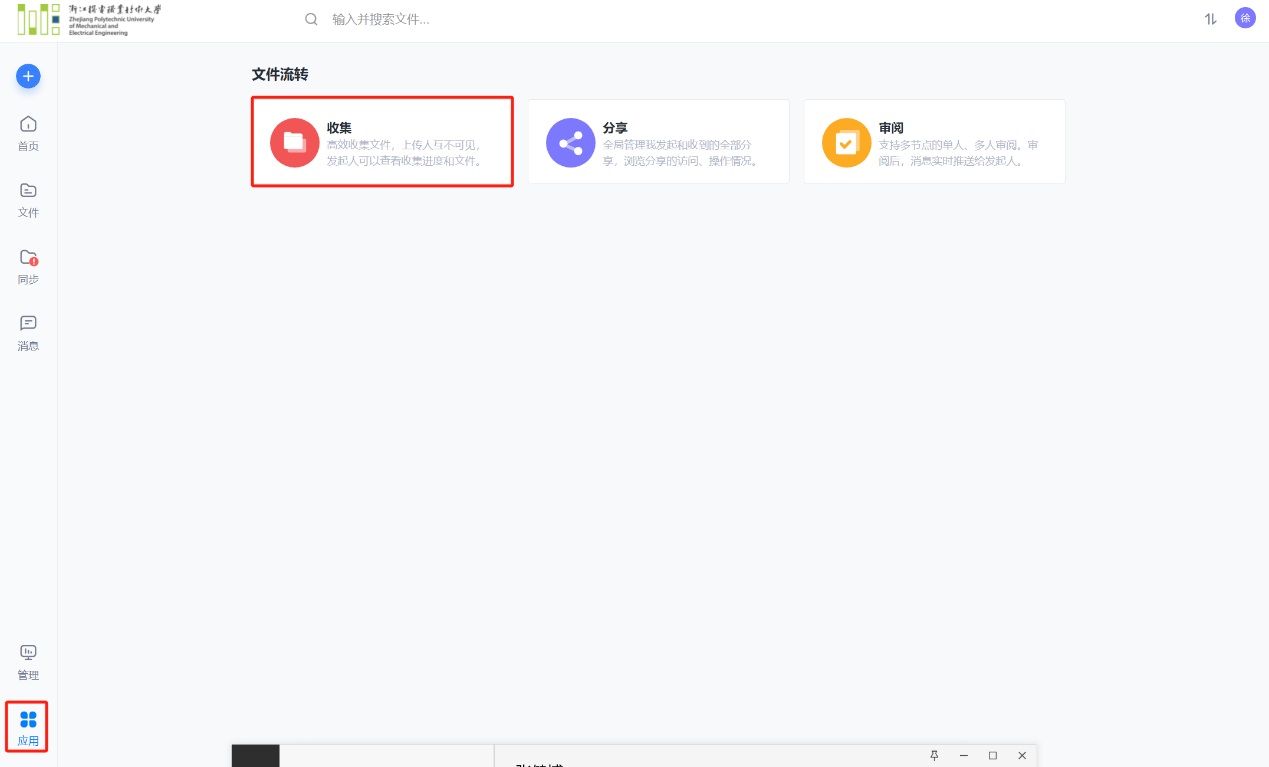
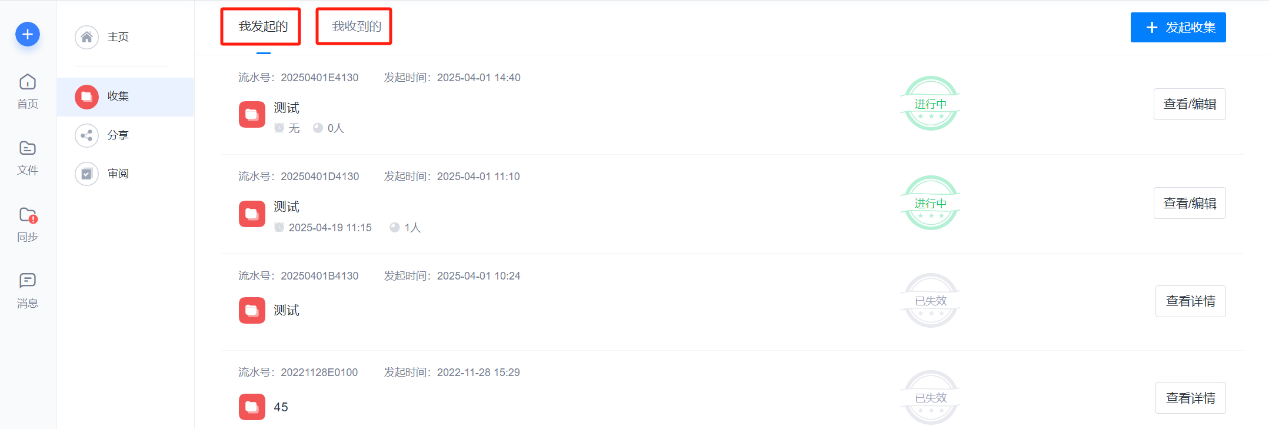
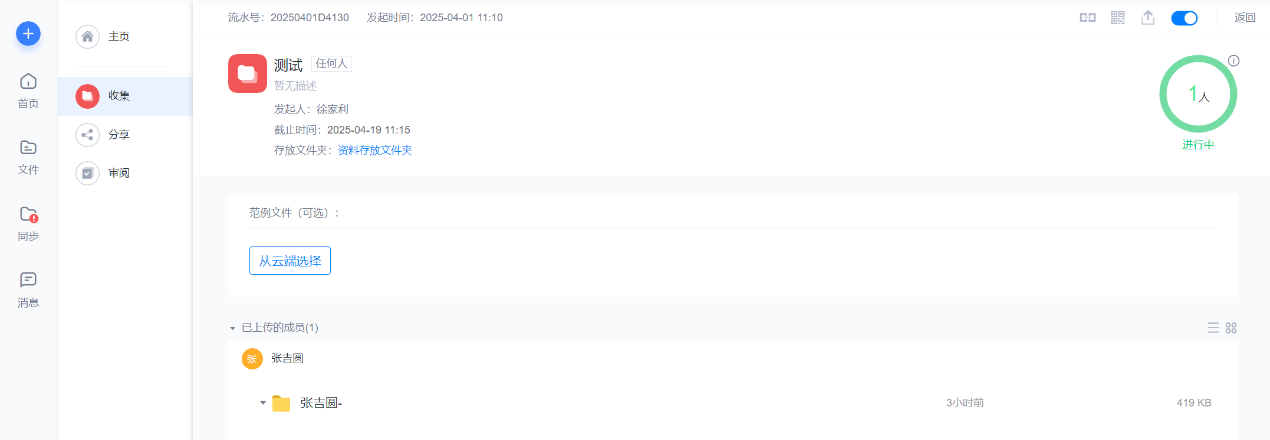
更多机电云盘使用介绍见信息技术中心网站:快速通道--机电云盘用户操作手册:https://www.zime.edu.cn/caz/info/1041/1262.htm
【机电VPN】机电VPN使用时无法登录怎么办?
随着智慧校园的建设发展,本校教职员工和学生对VPN使用量不断增加,原“奇安信VPN”设备常有无法登录现象(同一时间段登录用户数过多)。信息技术中心新增“aTrust VPN”设备供在校师生员工使用。
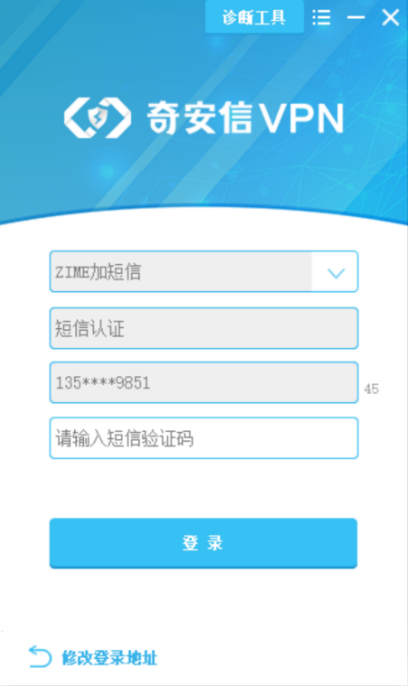
原“奇安信VPN”登录界面
新增VPN使用操作方法如下:
PC端
1、浏览器输入 VPN服务器网址:https://nvpn.zime.edu.cn/portal/#!/down_client_new,自动跳转统一身份认证系统(如果无法登录请更换浏览器);
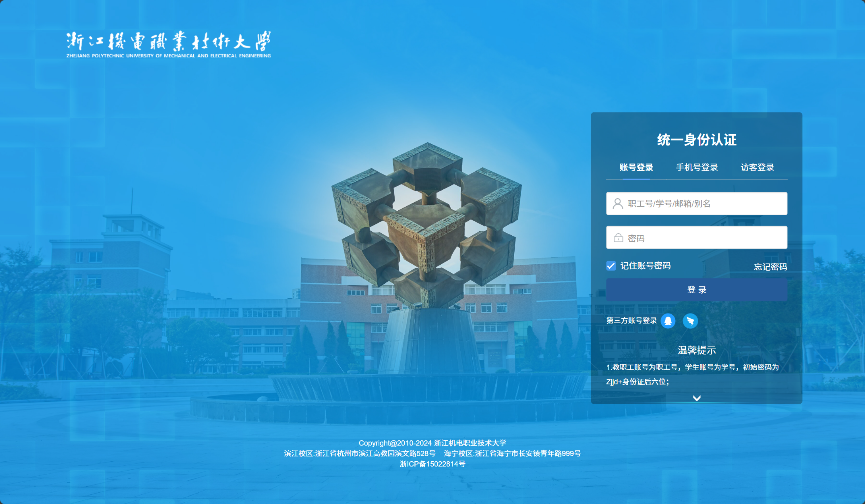
VPN统一身份认证界面
2、输入账号密码后,登录工作台页面点击“立即下载”或者左下角下载图标,下载新VPN客户端aTrust(首次使用需安装);
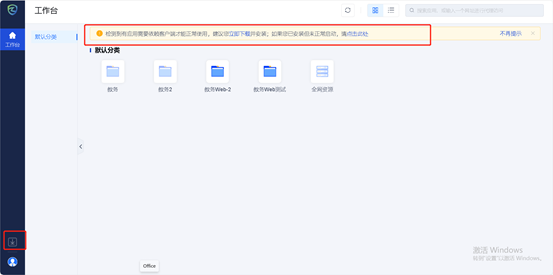
工作台登录页面
3、根据本机终端类型,下载对应客户端并安装;
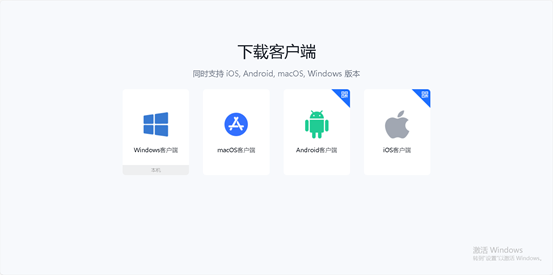
客户端下载界面
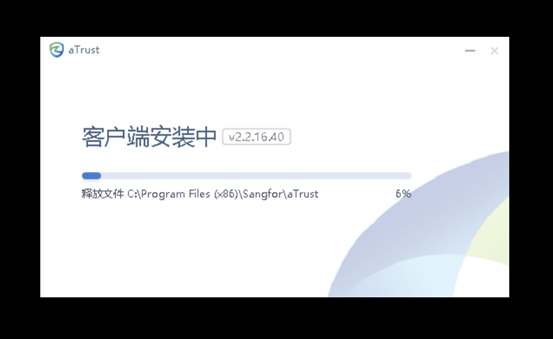
aTrust安装过程
4、安装完成双击图标开启VPN客户端aTrust(网页不关闭的情况下,客户端会自动登录)

VPN客户端aTrust图标
5、勾选“我已阅读并同意《用户协议》”,直接点击“前往浏览器登录”进行统一身份认证,输入账号密码(同OA);
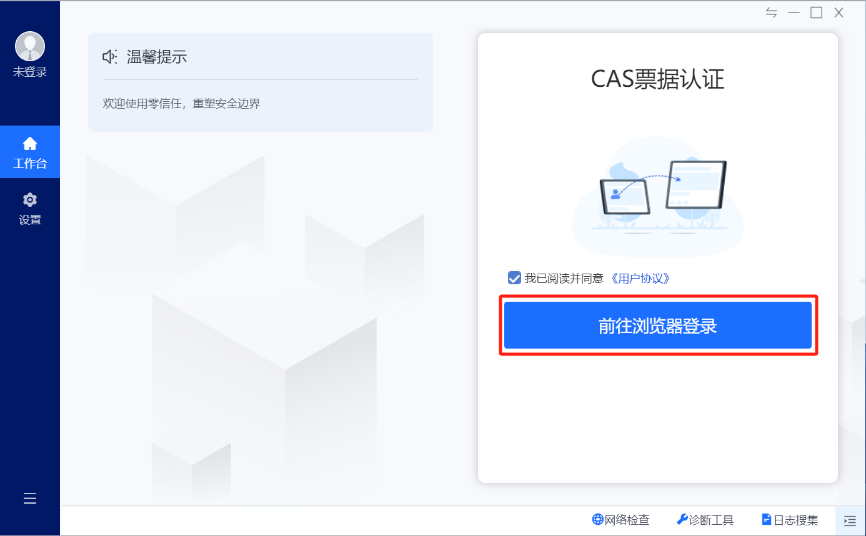
工作台界面
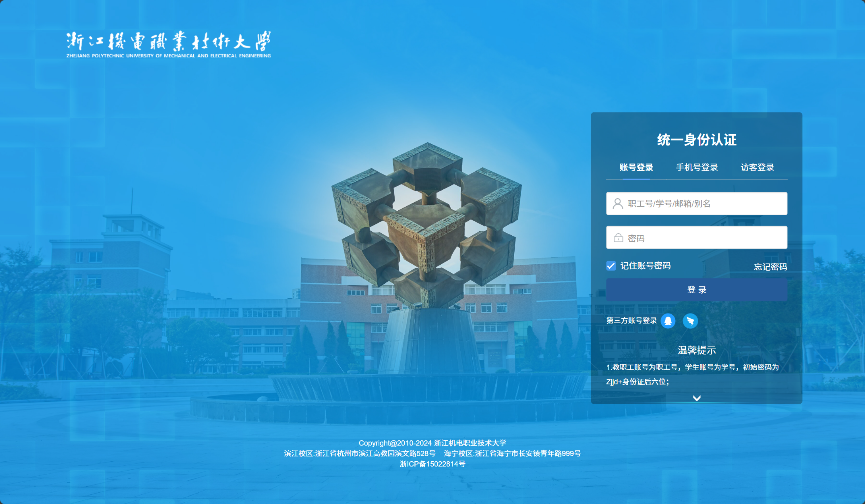
统一身份认证界面
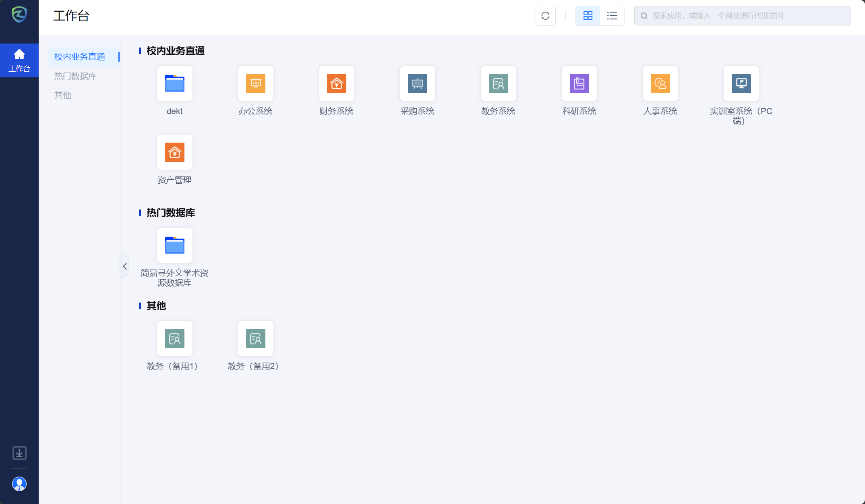
已登录新VPN界面
6、访问校内业务:例如点击“教务”访问教务系统,其他校内系统使用正持续建设中。
移动端
1、手机应用市场下载“aTrust”客户端并安装;

aTrust图标
2、打开“aTrust”客户端,输入服务器地址:https://nvpn.zime.edu.cn连接服务器;
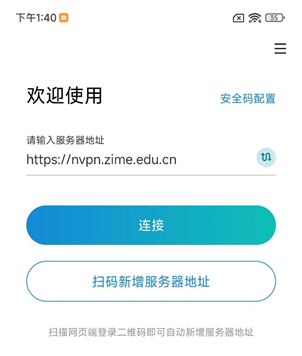
服务器地址
3、统一身份认证系统输入账号密码(同OA)登录;
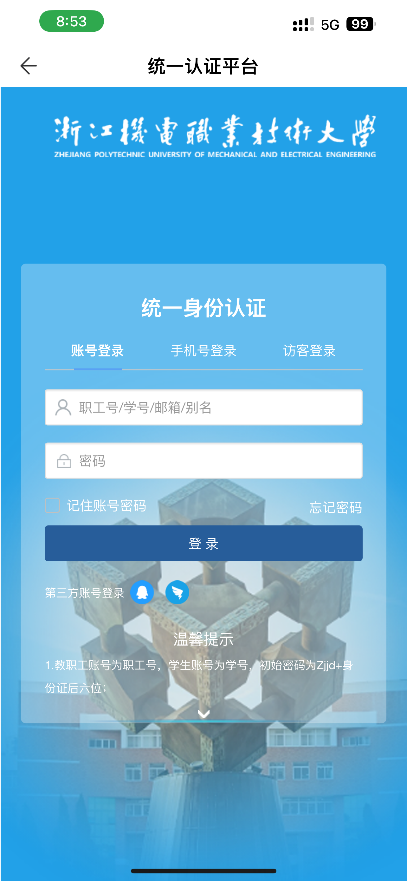
移动端登录界面
4、登录成功界面。
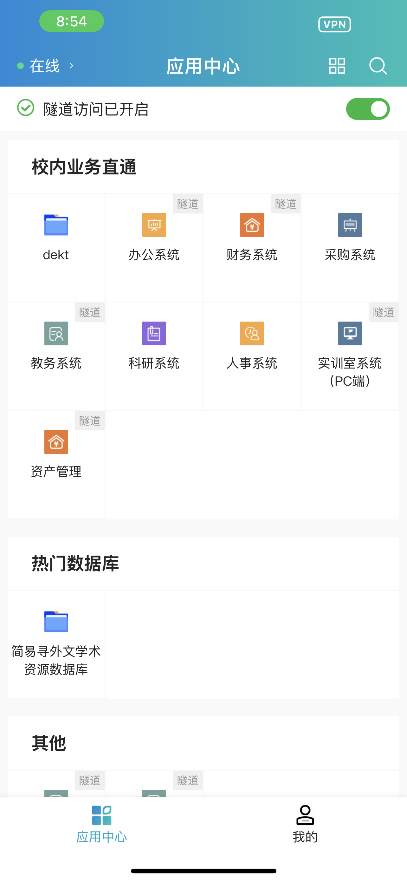
移动端使用界面